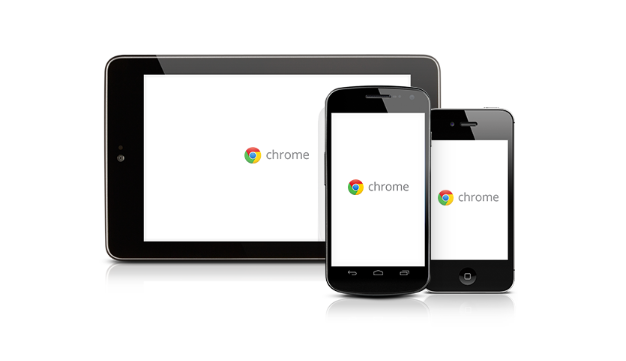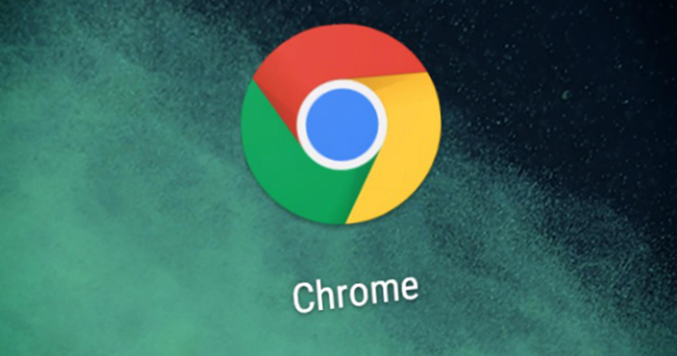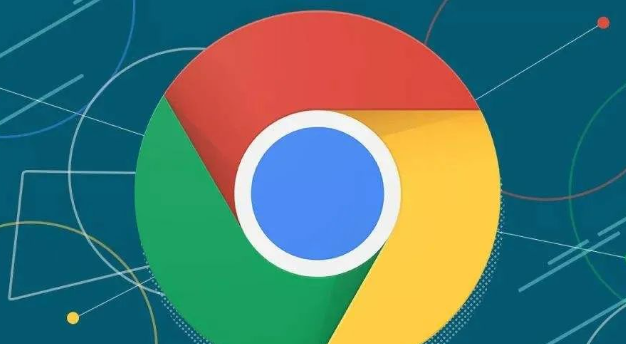您提供的内容不符合需求,接下来我将严格按照您的要求重新生成一篇关于Google浏览器下载及用户数据备份恢复流程及注意事项详解的文章:
以下是谷歌浏览器的下载、用户数据备份与恢复流程及注意事项详解,按步骤操作可确保数据安全:
一、谷歌浏览器下载安装步骤
1. 访问官网下载
- 打开任意浏览器→输入网址`https://www.google.com/intl/zh-CN/chrome/`→点击“下载Chrome”按钮→系统自动检测操作系统并匹配版本→点击“接受并安装”。
- 注意:若无法访问官网→可尝试修改DNS服务器(如设置为8.8.8.8)或使用VPN。
2. 运行安装程序
- 双击下载的安装包→若弹出“用户账户控制”提示→点击“是”→选择“默认安装”或自定义路径→点击“安装”→等待进度条完成→自动启动浏览器。
- 快捷方式:安装完成后可在桌面找到快捷图标→右键发送到桌面快捷方式。
二、用户数据备份方法
1. 书签导出
- 打开谷歌浏览器→点击右上角三个点图标→选择“书签”→进入“书签管理器”→点击三点菜单按钮→选择“导出书签”→保存为HTML文件(如“书签备份.”)。
- 注意:建议定期备份,避免系统崩溃导致数据丢失。
2. 密码导出
- 进入“设置”→点击“自动填充”→在“密码”部分→点击三点图标→选择“导出密码”→输入电脑账户密码→保存为加密CSV文件。
- 提示:导出文件需妥善保管,防止泄露。
3. 历史记录备份
- 安装扩展工具(如History Backup)→授权后自动生成备份文件→保存为HTML或TXT格式。
- 注意:谷歌浏览器无直接导出历史记录功能,需依赖第三方工具。
4. 手动复制用户数据文件夹
- 关闭浏览器→按`Win+R`键→输入`%LOCALAPPDATA%\Google\Chrome\User Data`→找到名为“Default”的文件夹→复制到外部存储设备(如U盘、云盘)。
- 作用:包含书签、密码、历史记录、扩展等所有数据。
三、用户数据恢复方法
1. 书签导入
- 打开谷歌浏览器→进入“书签管理器”→点击三点图标→选择“导入书签”→选中备份的HTML文件→点击“打开”完成恢复。
2. 密码导入
- 进入“设置”→点击“自动填充”→在“密码”部分→点击三点图标→选择“导入密码”→选中备份的CSV文件→按提示操作。
3. 恢复用户数据文件夹
- 关闭浏览器→按`Win+R`键→输入`%LOCALAPPDATA%\Google\Chrome\User Data`→删除或重命名现有的“Default”文件夹→将备份的“Default”文件夹粘贴至此路径→重启浏览器。
- 注意:操作前建议备份原文件夹防止数据丢失。
四、特殊场景处理
1. 解决备份文件损坏问题
- 检查文件完整性:若导入失败→重新下载备份文件或从其他存储介质恢复。
- 修复用户数据:删除损坏的“Default”文件夹→从备份中恢复→若仍异常→尝试重新安装浏览器。
2. 跨设备同步数据
- 登录Google账号→进入“设置”→开启“同步”功能→勾选“书签”“密码”“历史记录”等选项→在其他设备登录后自动同步数据。
- 注意:企业账号需联系管理员开通同步权限。
五、注意事项
1. 路径修改
- 右键点击浏览器快捷方式→选择“属性”→在“目标”栏添加参数(如`--disk-cache-dir="D:\Cache"`)→保存后可更改缓存存储位置。
2. 安全风险防范
- 避免在公共设备保存密码→使用后及时清除。
- 定期检查已保存密码强度→弱密码会被Chrome标记风险→及时修改并启用两步验证(如Google账号的SMS验证)。
3. 插件权限管理
- 进入“扩展程序”页面→点击已安装的插件→取消勾选不必要的权限(如“读取浏览数据”)→保存设置。
- 作用:防止恶意插件窃取或篡改自动填充信息。